Delphi 10.1 Berlin Starter Editionのインストールを紹介します。
「Delphi 10.1 Berlin Starter Edition」が無料になったとのことで、Delphi をインストールしてみることにします。
エンバカデロのWebサイト(https://www.embarcadero.com/jp/)にアクセスします。
Delphi の製品ページにアクセスします。
Delphi 10 Starter Edition のページにアクセスします。ページ内の [Delphi Starter をダウンロード]ボタンをクリックします。
ダウンロードページが表示されます。画面下部のID, パスワード欄にEDNのアカウントIDとパスワードを入力します。EDNのアカウントが無い場合は[まだ登録をしていない方は こちらをクリック]のリンクをクリックします。
EDNのアカウント登録フォームが表示されますので、テキストボックスに入力し、[今すぐダウンロード]ボタンをクリックします。
インストーラーがダウンロードできます。
登録したメールアドレスに、シリアル番号が書かれたメールが届きます。
メール本文には、シリアル番号と、EDNのログインメールアドレスが記載されています。
Delphi 10.1 Berlin Starter Edition をインストールします。ダウンロードしたセットアップファイルを実行します。
下図のウィンドウが表示されます。
[RAD Studio 使用許諾契約およびプライバシー ポリシーに同意する]チェックボックスにチェックします。チェック後[次へ]ボタンをクリックします。
インストールのオプションを選択します。今回はすでにシリアル番号を入手しているため、[製品の Serial Number をすでに入手している]にチェックします。[インストール]ボタンをクリックします。
インストールが始まります。
インストールの途中で、下図の[Embacadero 製品登録]ウィンドウが表示されます。先ほどメールで受け取ったシリアル番号を[Serial Numver]のテキストボックスに入力します。入力後、[登録]ボタンをクリックします。
インストールが始まります。
インストールが進むと下図のウィンドウが表示されます。インストールするプラットフォームを選択します。今回は[Delphi Windows 32-bit Starter]だけが表示されていますので、左側のチェックボックスにチェックをつけます。ウィンドウ右下の[続行]ボタンをクリックします。
追加のオプション選択画面が表示されます。
今回は、[日本語言語パック][Samples][Help]をチェックします。チェック後、右下の[インストール]ボタンをクリックします。
ファイルのダウンロードとインストールが始まります。
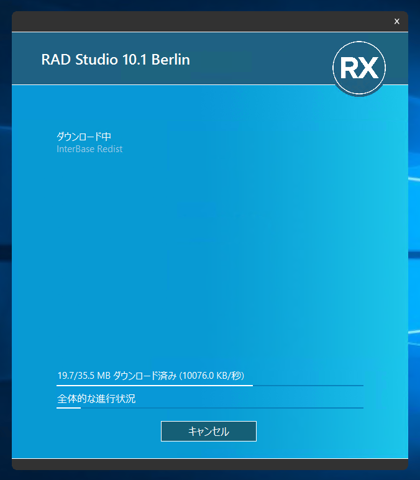
インストールが完了すると下図の画面が表示されます。[作業開始]ボタンをクリックします。
下図のスプラッシュウィンドウが表示されます。
起動できると下図のウィンドウが表示されます。
スタートメニューにもショートカットが追加されます。
以上でDelphi 10.1 Berlin Starter Edition のインストールは完了です。

